关于5月份向国外大神学习专辑,是针对0基础的同学,因为我也是这么过来的,一个纯技巧,卡在那里如果得不到及时解决,就会放弃,特打击人,浪费时间,感觉一天又被我浪费了,所以我是想着每天上传一篇(现实很残酷)因为这个学期,课多了,怕应付来啊。
教程源文件:科技感十足的软件APP图标PSD源文件
入门的同学,可以打开我给网址在这里学,英文不好,没关系啊,谷歌翻译,即使生硬,对于我们入门的同学来说,能猜得出来的啦。
开始切入正题:
1.新建画布512*515,背景先白色,做完后改成黑色(不要纯黑)
2.选择圆角矩形工具,绘制512px*512px、半径80px的圆角矩形,命名圆角-底
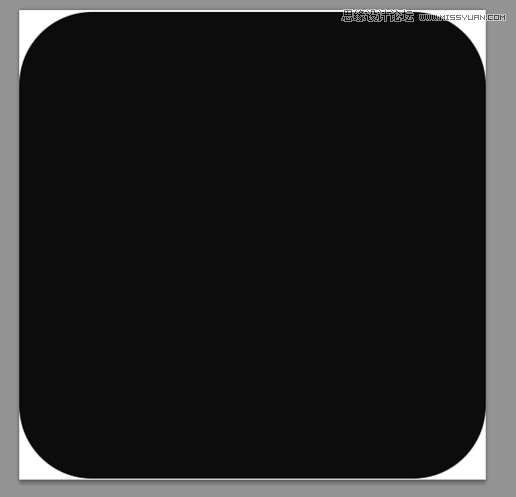
3.在绘制一个圆角矩形,命名圆角-顶,512*470px、半径80px,位置如下,并添加斜面浮雕和图案叠加(素材在下面下载)
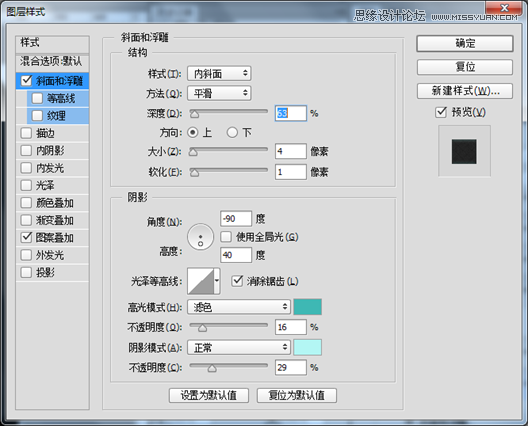

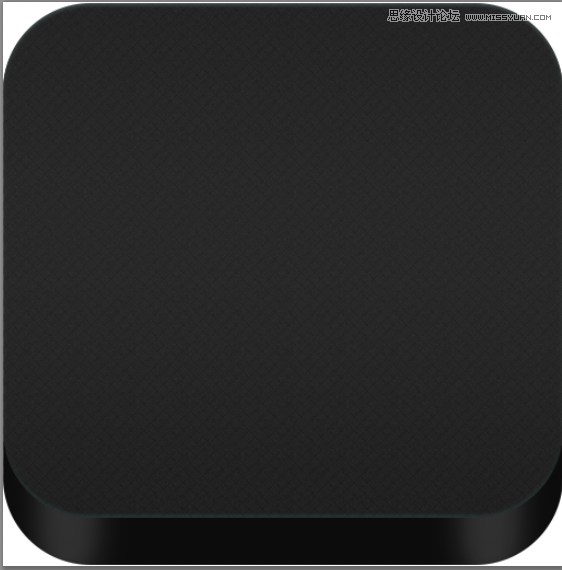
4.选择椭圆工具,绘制一个400px x 390px 正圆,命名椭圆-上,居中对齐

5.复制椭圆-上,右键图层清除样式,命名椭圆-下颜色值大神没给:66fffa,自个看图调,再按Ctrl+T,按住shift+Alt,等比例放大,也是自个调的
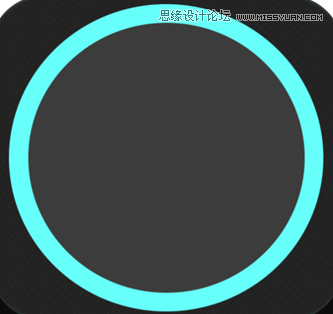
6.在解压文件找到TWN标志图,命名TWN标志-底文字裁掉(不要告诉不会裁剪C),拖到图层最上方,

7.给椭圆-上、下,分别添加样式,具体看图
椭圆-上
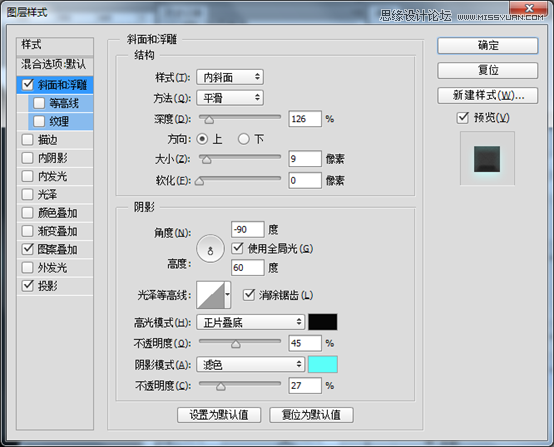
在解压文件找到tactile_noise.png最小的,ps打开,按Ctrl+A,出现虚线框后,点编辑定义图案在点确定,完成后图案叠加

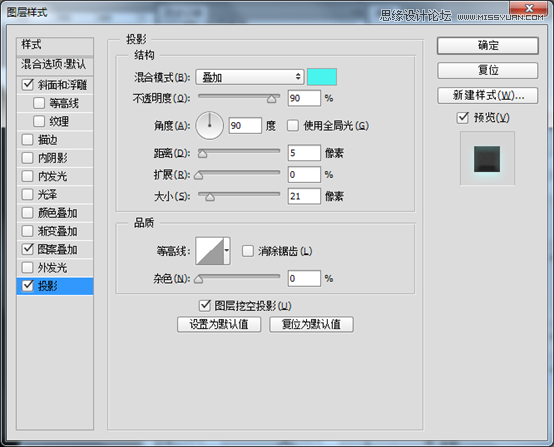
椭圆-下
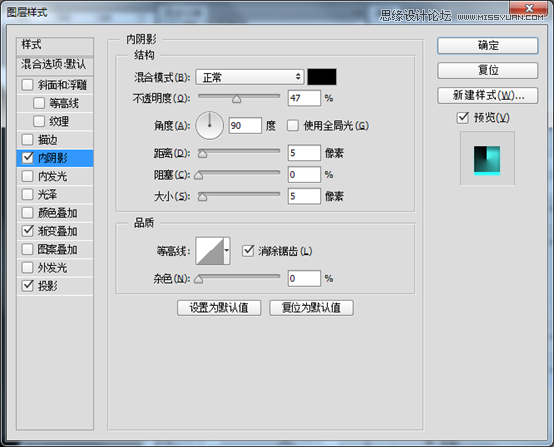
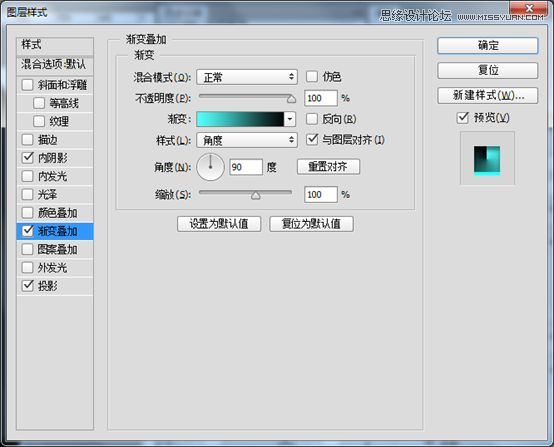


8.复制TWN标志-底,命名TWN标志-顶,分别添加样式
(本文来源于图老师网站,更多请访问http://m.tulaoshi.com/ps/)TWN标志-底
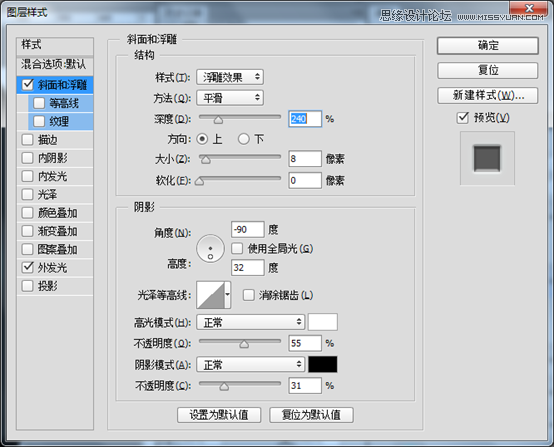

TWN标志-底效果

TWN标志-顶,完成后,按住Ctrl+L,输入值,如下图
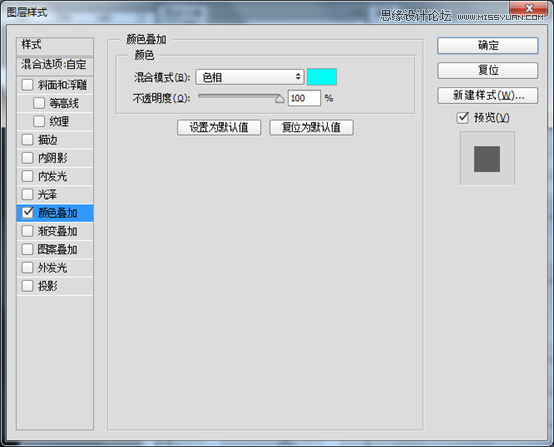

TWN标志-顶效果

9.复制椭圆-上,命名椭圆-上高光右击清除样式,重新添加样式,图层透明度10%
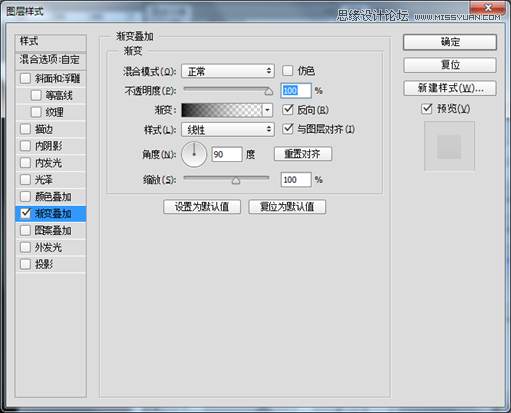
要看效果,点击图层的眼睛,来回点,就行

10.复制圆角-顶,不用改名称,在椭圆-上高光右击拷贝图层样式,回来,粘贴就行,图就不截哈!
11.按住Ctrl左键点击圆角-底,出现虚线框,新建图层名为圆角顶-高光,选择画笔工具(B),大小自调,前景色白色,在两边画垂直线,再Ctrl左键点击圆角-顶图层,效果如图,再按delete键,上半部分就会被删掉,Ctrl+D取消选框,填充15%,

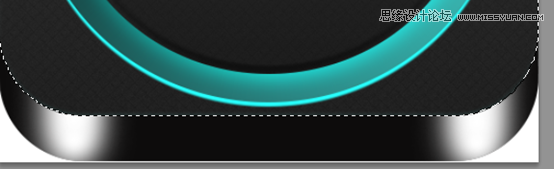
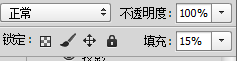
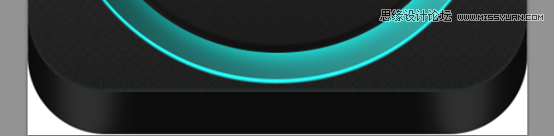
12.鼠标左键点击椭圆-上图层,选择文字工具(T),在椭圆边缘输入| (回车键上面),按住shift+|,在左侧点击,看见左侧的点没,这样做才会|间隔对称,否则,有可能不对称,自个试;将图层移到椭圆-上图层下,添加内阴影、投影。
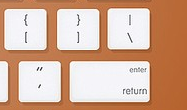
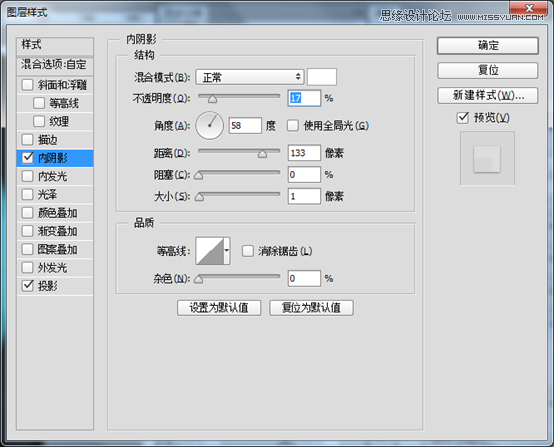
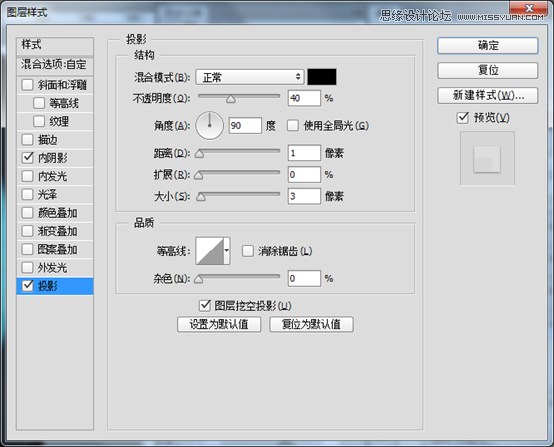

最终效果

大神效果图












